So konfigurieren Sie die statische IP -Adresse auf Fedora 31
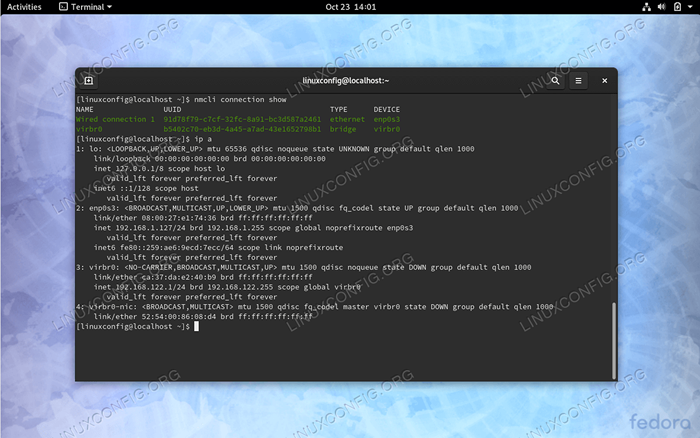
- 4351
- 223
- Phoebe Jeorga
Es gibt mehrere Möglichkeiten, wie Sie Ihr Fedora 31 -System mit einer statischen IP -Adresse festlegen können. Verwendung der nmcli ist vielleicht der einfachste, unabhängig von der GUI ist derzeit Ihr System konfiguriert.
In diesem Tutorial lernen Sie:
- So setzen Sie die statische IP -Adresse
- So setzen Sie DNS -Server -IP -Adresse
- So Gateway IP -Adresse
- So wenden / neu starten Sie das Netzwerk neu
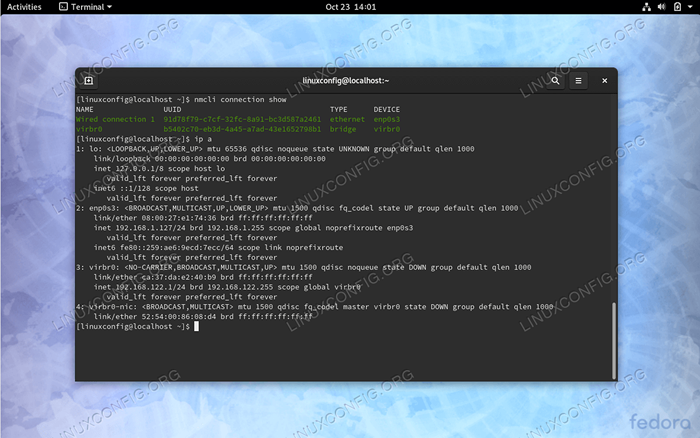 Konfigurieren Sie die statische IP -Adresse auf Fedora 31
Konfigurieren Sie die statische IP -Adresse auf Fedora 31 Softwareanforderungen und Konventionen verwendet
| Kategorie | Anforderungen, Konventionen oder Softwareversion verwendet |
|---|---|
| System | Fedora 31 |
| Software | N / A |
| Andere | Privilegierter Zugriff auf Ihr Linux -System als Root oder über die sudo Befehl. |
| Konventionen | # - erfordert, dass gegebene Linux -Befehle mit Root -Berechtigungen entweder direkt als Stammbenutzer oder mit Verwendung von ausgeführt werden können sudo Befehl$ - Erfordert, dass die angegebenen Linux-Befehle als regelmäßiger nicht privilegierter Benutzer ausgeführt werden können |
Konfigurieren Sie die statische IP -Adresse auf Fedora 31 Schritt für Schritt Anweisungen
- Öffnen Sie das Terminal und erhalten Sie den Namen oder die UUID der Netzwerkverbindung, mit denen Sie mit einer statischen IP -Adresse konfigurieren können. Beispiel:
$ sudo nmcli Verbindungsanstellung Name uUid Typ Gerät Wired Verbindung 1 91D78F79-C7CF-32FC-8A91-BC3D587A2461 Ethernet ENP0S3 VIRBR0 B5402C70-EB3D-4A45-A7AD-43E1652798B1 BRIDGE VIRBR0
Die UUID der Netzwerkverbindung, die wir ändern möchten, ist
91D78F79-C7CF-32FC-8A91-BC3D587A2461. - Verwenden
nmcliBefehl zum Festlegen der Beispiel -statischen IP -Adresse192.168.1.127/24, DNS8.8.8.8, Tor192.168.1.1und Konfigurationsmethode alsHandbuch. Ändern Sie die Bellow -Einstellungen in Ihren Anforderungen und verwenden Sie die UUID, die Sie im vorherigen Schritt abgerufen haben:$ sudo nmcli Verbindung ändern 91d78f79-C7CF-32FC-8A91-BC3D587A2461 IPv4.Adresse 192.168.1.127/24 $ sudo nmcli Verbindung ändern 91d78f79-C7CF-32FC-8A91-BC3D587A2461 IPv4.Tor 192.168.1.1 $ sudo nmcli Verbindung ändern 91d78f79-C7CF-32FC-8A91-BC3D587A2461 IPv4.DNS 8.8.8.8 $ sudo nmcli Verbindung ändern 91d78f79-C7CF-32FC-8A91-BC3D587A2461 IPv4.Methodenhandbuch
- Starten Sie Ihr Netzwerk neu, um Änderungen anzuwenden:
$ sudo nmcli connection down
Alles erledigt.
Verwandte Linux -Tutorials:
- So konfigurieren Sie die statische IP -Adresse auf Almalinux
- Dinge zu installieren auf Ubuntu 20.04
- So fügen Sie die Route auf Almalinux hinzu
- Dinge zu tun nach der Installation Ubuntu 20.04 fokale Fossa Linux
- Linux -Konfigurationsdateien: Top 30 am wichtigsten
- So starten Sie das Netzwerk in Ubuntu 22 neu.04 LTS Jammy Quallen
- Konfigurieren von Netzwerk auf Manjaro Linux
- Eine Einführung in Linux -Automatisierung, Tools und Techniken
- So richten Sie eine statische IP -Adresse auf Manjaro Linux ein
- Linux GUI -Netzwerkmanager

